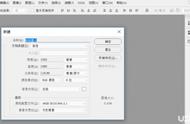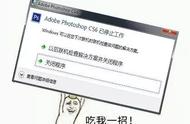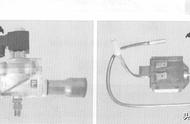不小心删除了Adobe photoshop 的PSD文件,PSD文件误删了怎么恢复?本篇文章来告诉你三种方法,正确地恢复误删、遗失、未储存的PSD文件。

PSD文件误删可能是多种原因引起的,比如突然断电、电脑系统崩溃、手误关闭了PS软件。遇到这种情况,你会很懊悔吗?再不能重新编辑同样的PSD文件的情况下,有恢复PSD文件的方法吗?
本文就为你介绍了三种简单易行的恢复方法:一是通过Photoshop的存档工具找回PS文件(需要你提前开启photoshop文件的备份);二是在Photoshop中的暂存资料夹找回PSD文件。如果前两种方法都不能帮助你恢复PSD文件,那么我推荐你使用高效又简单的数据蛙数据恢复专家软件,这款软件可以只扫描图片,支持JPEG、PNG、JPG、GIF等多种图片类型的预览,可以快速找到对应的档案。
方法一:利用Photoshop的自动备份,恢复误删的PSD文件如果你开启了Photoshop的自动储存,你可以在C:\Users\lenovo\AppData\Roaming\Adobe\Adobe Photoshop CS6\AutoRecover
这个路径找到photoshop自动储存的文档。
在电脑正常运作的情况下,重启PS并且没有打开其他文件,Photoshop就会自动还原上一阶段的档案。
如果你的Photoshop版本高于CS6,那么你就可以在PS中设定PS文件的自动备份。
1. 在PS上方选单中,依次单击【编辑】【首选项】【常规】。
2. 在常规页面中单击文件处理,勾选储存到原始文件夹和后台储存。
3. 设置时间间隔和自动备份的文件数量。
完成上述设置后,在下方确定更改,重启photoshop。在后续编辑PSD文档的时候记得在编辑过程中保存文档,这样Photoshop文件就会在你挑选的时间段恢复了。

在使用Photoshop的过程中,Photoshop软件会将进度储存在暂存文件夹(C:\Users\lenovo\AppData\Local\Temp),可以在暂存资料夹还原档案。复制上述路径后找到PSD文件,将该文档重命名,将该文档从[.tmp]改为[.psd],就可以还原PSD文档了。

PSD文件误删了怎么恢复?上述两种方法想必可以帮助你解决问题,但是小编在这里还是要向你推荐一个更加方便并且高效的图片恢复软件,那就是数据蛙数据恢复专家软件。
数据蛙数据恢复专家软件能够帮助你全面高效地进行PSD文件的恢复,能够对你丢失的PSD文件进行全方位的扫描,不仅如此,数据蛙数据恢复专家还支持多种存储设备和文件类型,包括PSD格式在内的多种文件,比如JPG、JPEG、PNG、RAW、GIF等图片格式,还能够恢复多种文档:PDF、WORD、EXCEL、CSV、ZIP等等文件格式。譬如像SD卡、TF卡、U盘、机械硬盘、电脑、手机等存储设备,数据蛙数据恢复专家都能够恢复。
在恢复过程中,数据蛙数据恢复专家能够保护你的数据安全,保护你的PSD文件不会泄露。
步骤一:在浏览器搜索数据蛙数据恢复专家软件,找到对应的版本进行下载和安装。在这里要注意不要把软件安装在C盘中,会占用电脑的内存,一定程度地影响电脑的运行。在主界面进行文件类型和路径的选择,勾选图片文件,在这里可以全选文件的类型,方便进行更加深度的扫描。选择删除的PSD文件所在位置,就可以进行文件的恢复了。

步骤二:点击右下角的扫描,软件会进入快速扫描模式。数据蛙数据恢复专家具有快速扫描和深度扫描两种扫描模式,对文件可以进行全方位的扫描。完成快速扫描或,可以点击上方的深度扫描,扫描出更多文件。

步骤三:完成对文件的预览后,就可以进行文件的恢复了。其中要注意,不能将文件恢复在丢失的位置,否则会造成恢复的失败。

PSD文件误删了怎么恢复?以上三种方法,就能实现误删除的PSD文件的恢复了。在日常使用photoshop的过程中,我们要注意对文件的及时保存,这样在丢失了PSD文件后才能及时的进行恢复。在电脑端和Adobe photoshop软件端都能够开启文件的自动备份,如果你没有备份文件的习惯,那么你可以在这个时候开启备份,防止后续丢失文件。借助专业的图片修复软件,可以实现误删除的PSD文件轻松找回。
,